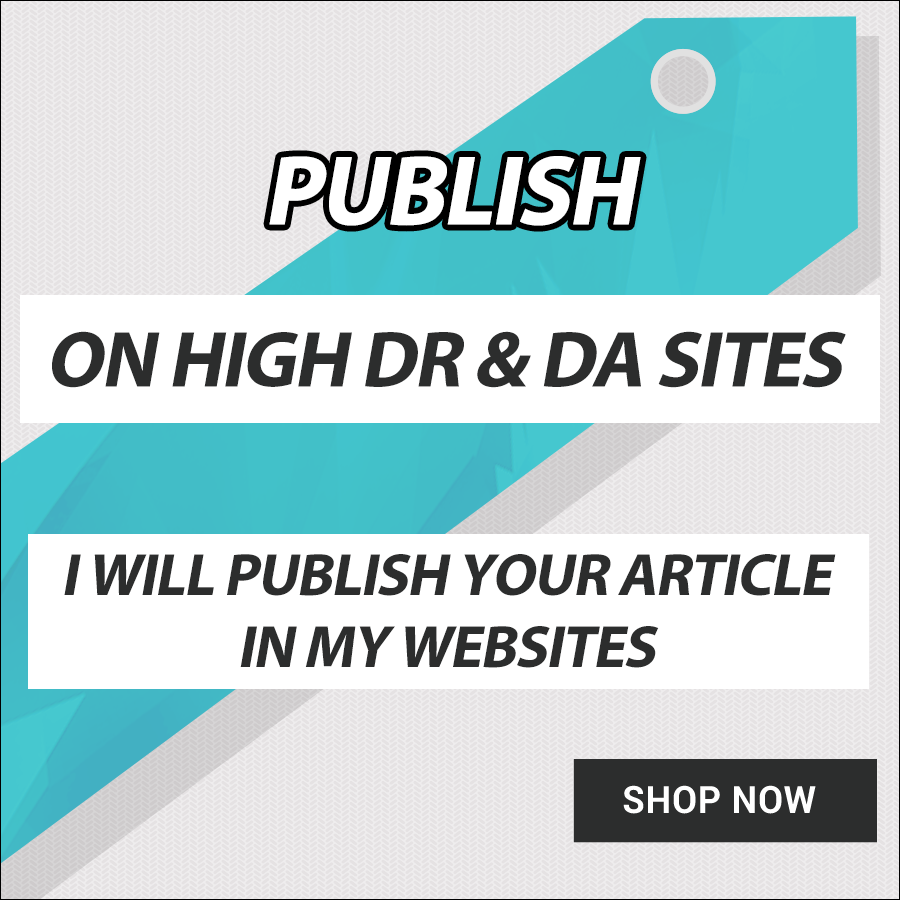Bạn đã bao giờ cần phải cắt một đoạn video trên máy tính để chỉ lấy những phân đoạn quan trọng hay tạo ra một bộ sưu tập những khoảnh khắc đáng nhớ? Nếu vậy, bạn đã biết rằng việc cắt video trên máy tính có thể là một thử thách khó khăn và đòi hỏi sự hiểu biết về các công cụ và phần mềm. Tuy nhiên, đừng lo lắng! Trong bài viết này, chúng tôi sẽ giới thiệu cho bạn một số cách đơn giản và nhanh chóng để cắt video trên máy tính mà không cần phải sử dụng những phần mềm phức tạp.
1. Cách cắt video bằng Windows Movie Maker
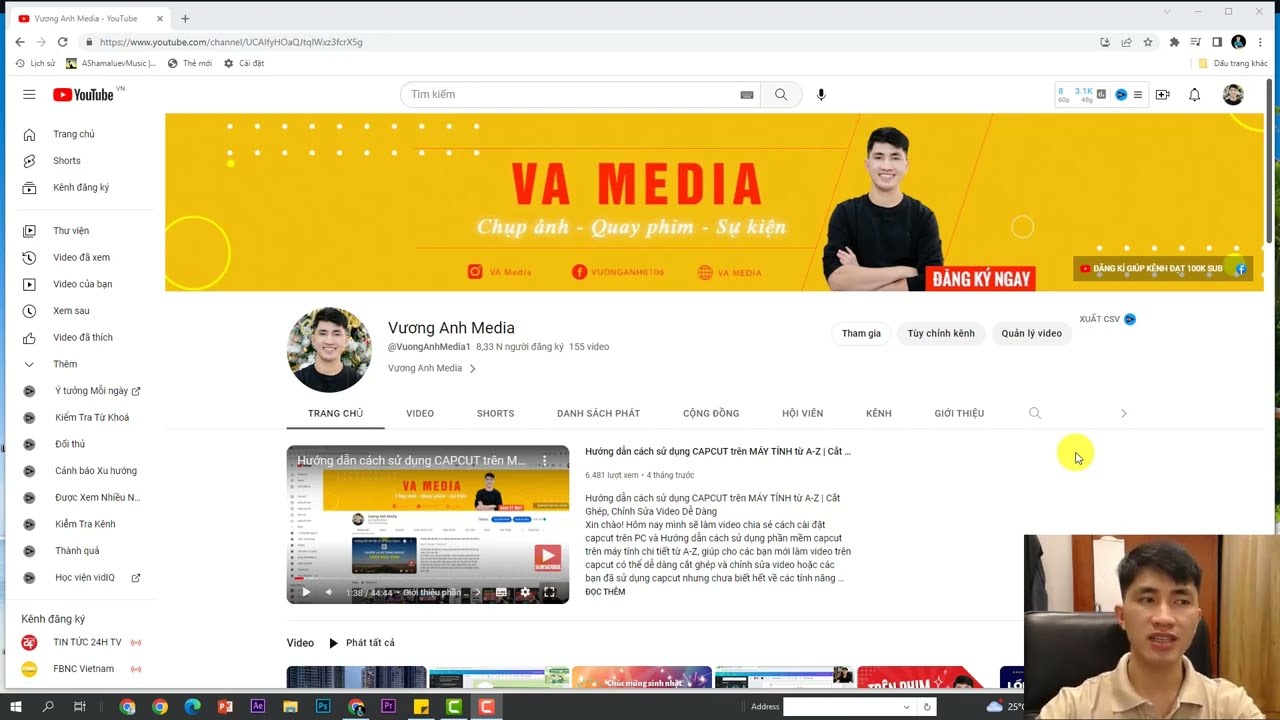
Đánh giá tổng quan
Windows Movie Maker là một ứng dụng miễn phí của Microsoft được tích hợp sẵn trong hệ điều hành Windows. Với giao diện đơn giản và dễ sử dụng, đây là một trong những công cụ phổ biến nhất để cắt video trên máy tính.
Hướng dẫn cắt video bằng Windows Movie Maker
Để cắt video bằng Windows Movie Maker, bạn làm theo các bước sau đây:
- Bước 1: Mở ứng dụng Windows Movie Maker và chọn “Thêm file” để tải video mà bạn muốn cắt.
- Bước 2: Sau khi video được tải lên, kéo thanh trượt dưới video để xác định điểm bắt đầu và kết thúc của đoạn video mà bạn muốn cắt.
- Bước 3: Nhấn chuột phải vào đoạn video và chọn “Cắt”. Lặp lại quá trình này để cắt nhiều đoạn video khác nếu cần thiết.
- Bước 4: Kéo và thả các đoạn video đã cắt vào timeline để sắp xếp thứ tự và tạo thành một video hoàn chỉnh.
- Bước 5: Nhấn vào biểu tượng “Lưu” để lưu video cắt ra máy tính của bạn.
Đánh giá khó khăn
Mặc dù đơn giản và dễ sử dụng, Windows Movie Maker có một số hạn chế như không thể xuất video ở định dạng HD và không có nhiều tính năng chỉnh sửa phức tạp. Nếu bạn chỉ cần cắt một đoạn video đơn giản, thì đây là một lựa chọn tốt. Tuy nhiên, nếu bạn cần nhiều tính năng hơn, bạn nên xem các phần mềm cắt video khác.
2. Cách cắt video bằng iMovie
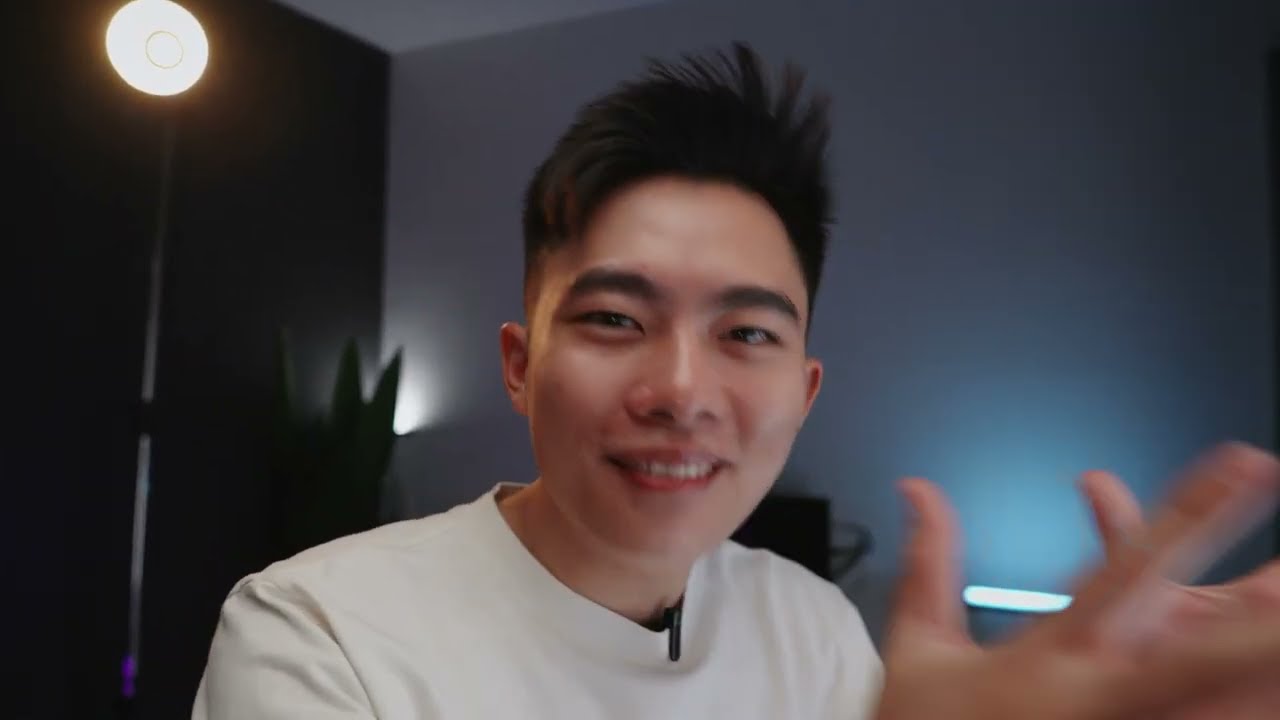
Đánh giá tổng quan
iMovie là một phần mềm chỉnh sửa video được phát triển bởi Apple cho hệ điều hành macOS và iOS. Với giao diện trực quan và nhiều tính năng chỉnh sửa chuyên nghiệp, iMovie là một trong những phần mềm cắt video tốt nhất dành cho người dùng Mac.
Hướng dẫn cắt video bằng iMovie
Để cắt video bằng iMovie, bạn làm theo các bước sau đây:
- Bước 1: Mở iMovie và tải video mà bạn muốn cắt bằng cách kéo và thả vào thư mục “Sự kiện”.
- Bước 2: Chọn video trong thư mục “Sự kiện” và kéo nó vào timeline.
- Bước 3: Sử dụng thanh trượt hoặc các nút “Cắt” để xác định điểm bắt đầu và kết thúc của đoạn video mà bạn muốn cắt.
- Bước 4: Nhấn vào biểu tượng “Cắt” trên thanh công cụ để cắt đoạn video đã chọn.
- Bước 5: Nhấn vào biểu tượng “Lưu” để lưu video cắt ra máy tính của bạn.
Đánh giá khó khăn
iMovie có rất nhiều tính năng chỉnh sửa và tạo hiệu ứng đa dạng, tuy nhiên, giao diện phức tạp có thể làm cho việc cắt video trở nên khó khăn hơn so với các phần mềm khác. Nếu bạn không quen với các công cụ chỉnh sửa video, bạn có thể cần một khoảng thời gian để làm quen với iMovie.
3. Cách cắt video bằng Filmora
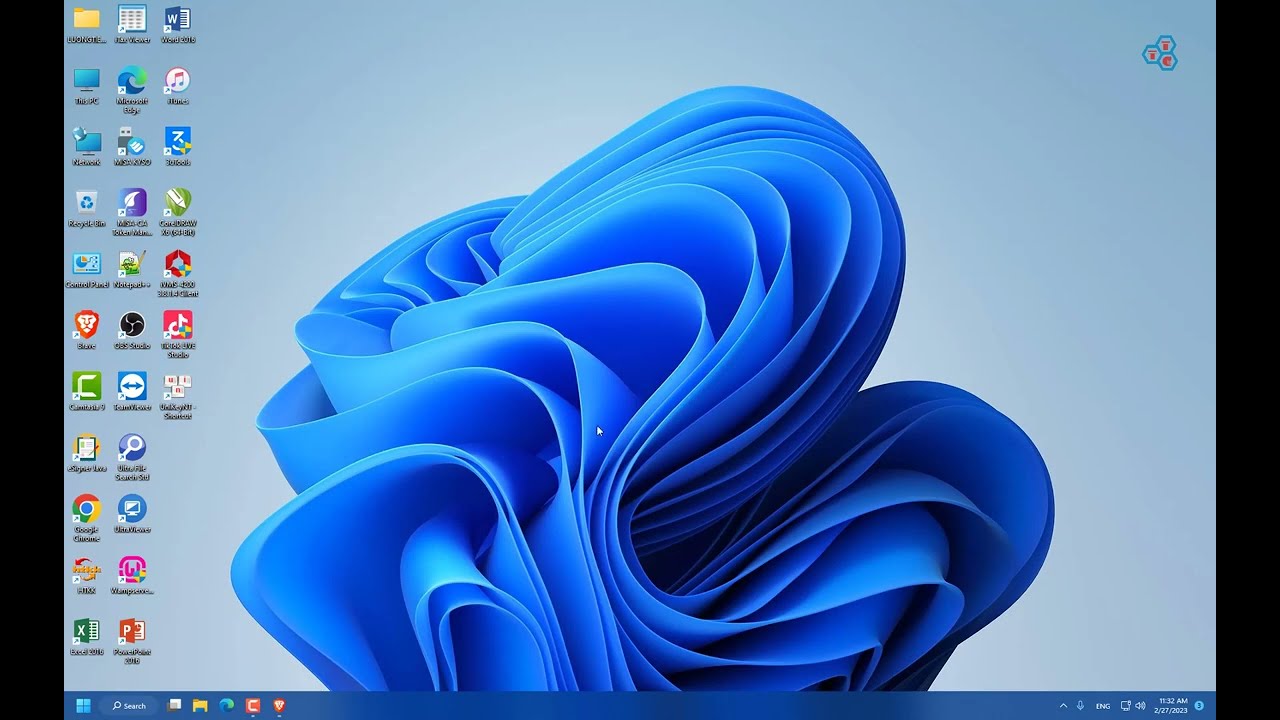
Đánh giá tổng quan
Filmora là một phần mềm chỉnh sửa video chuyên nghiệp được thiết kế cho cả người dùng Mac và Windows. Với giao diện đơn giản và nhiều tính năng đi kèm, Filmora là một trong những phần mềm được đánh giá cao nhất trong việc cắt video.
Hướng dẫn cắt video bằng Filmora
Để cắt video bằng Filmora, bạn làm theo các bước sau đây:
- Bước 1: Mở Filmora và tải video mà bạn muốn cắt bằng cách kéo và thả vào timeline.
- Bước 2: Nhấn chuột phải vào đoạn video và chọn “Cắt” hoặc sử dụng các nút “Cắt” trên thanh công cụ để xác định điểm bắt đầu và kết thúc của đoạn video mà bạn muốn cắt.
- Bước 3: Nhấn vào biểu tượng “Lưu” để lưu video cắt ra máy tính của bạn.
Đánh giá khó khăn
Filmora có giao diện đơn giản và dễ sử dụng, tuy nhiên, nó có nhiều tính năng phức tạp hơn so với Windows Movie Maker và iMovie. Nếu bạn không quen với các công cụ chỉnh sửa video, bạn có thể cần một khoảng thời gian để làm quen với Filmora.
4. Các công cụ trực tuyến để cắt video
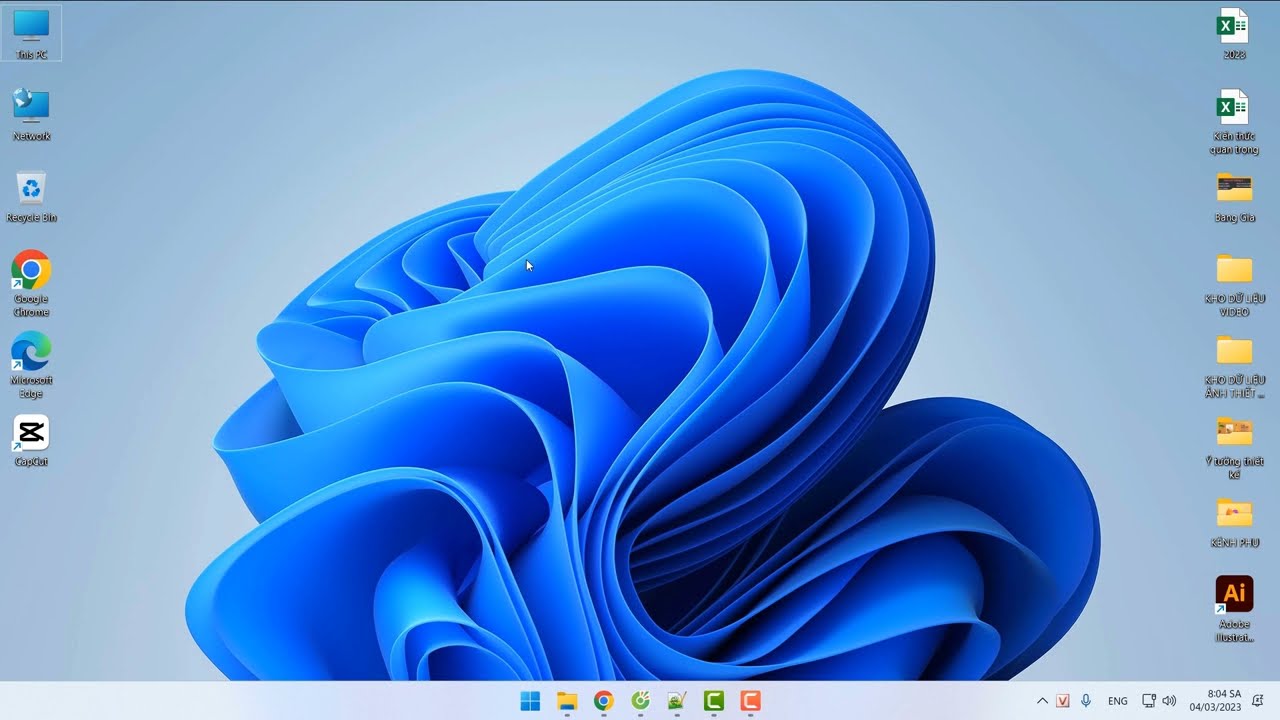
Đánh giá tổng quan
Nếu bạn không muốn cài đặt bất kỳ phần mềm nào trên máy tính của mình, có thể sử dụng các công cụ cắt video trực tuyến như Online Video Cutter hay Clideo. Điều này cho phép bạn cắt video từ bất kỳ trình duyệt web nào mà không cần phải tải xuống bất kỳ phần mềm nào.
Hướng dẫn cắt video trực tuyến
Để cắt video trực tuyến, bạn làm theo các bước sau đây:
- Bước 1: Truy cập vào trang web của công cụ cắt video trực tuyến mà bạn muốn sử dụng.
- Bước 2: Tải video lên từ máy tính của bạn bằng cách kéo và thả hoặc chọn file từ máy tính.
- Bước 3: Sử dụng thanh trượt hoặc các nút “Cắt” để xác định điểm bắt đầu và kết thúc của đoạn video mà bạn muốn cắt.
- Bước 4: Nhấn vào biểu tượng “Lưu” để lưu video cắt ra máy tính của bạn.
Đánh giá khó khăn
Mặc dù cùng cung cấp tính năng cắt video trực tuyến, các công cụ khác nhau có thể có giao diện và tính năng khác nhau. Nếu bạn muốn sử dụng các công cụ này, hãy thử nghiệm và tìm hiểu để tìm ra công cụ phù hợp với nhu cầu của bạn.
5. Lưu ý khi cắt video trên máy tính

Cách lưu video
Khi đã cắt xong video, bạn có thể lưu nó dưới dạng file riêng hoặc xuất video thành một định dạng khác để phù hợp với các thiết bị hoặc mục đích sử dụng khác nhau.
Định dạng video
Định dạng video là một yếu tố quan trọng khi cắt video trên máy tính. Nếu không chọn đúng định dạng, video có thể bị giảm chất lượng hoặc không đồng bộ với âm thanh. Hãy chắc chắn rằng bạn đã chọn đúng định dạng trước khi lưu video.
Lưu trữ video
Vì video có dung lượng lớn, việc lưu trữ nó trên máy tính có thể gây ảnh hưởng đến hiệu suất của máy. Hãy chắc chắn rằng bạn có đủ dung lượng trống trên ổ cứng trước khi lưu video.
FAQ
Q: Tôi có thể cắt video trên máy tính chỉ bằng việc sử dụng các phần mềm miễn phí hay không?
A: Có, bạn có thể sử dụng các phần mềm như Windows Movie Maker hoặc iMovie để cắt video miễn phí trên máy tính.
Q: Có cần phải có kỹ năng chỉnh sửa video để cắt video trên máy tính không?
A: Không, các phần mềm cắt video thường có giao diện đơn giản và dễ sử dụng, do đó bạn không cần phải có kỹ năng chỉnh sửa video để cắt video trên máy tính.
Q: Tôi có thể cắt video theo nhiều định dạng khác nhau hay không?
A: Tùy thuộc vào công cụ cắt video mà bạn sử dụng, bạn có thể cắt video theo nhiều định dạng khác nhau như MP4, MOV, AVI, v.v.
Q: Tôi có thể cắt video từ bất kỳ nguồn nào hay không?
A: Điều này phụ thuộc vào phần mềm cắt video mà bạn sử dụng. Nhiều phần mềm cho phép bạn tải video từ máy tính của bạn, trong khi các công cụ trực tuyến có thể cho phép bạn cắt video từ các nguồn trực tuyến như YouTube.
Q: Tôi có thể lưu video với chất lượng cao hơn sau khi cắt không?
A: Tùy thuộc vào công cụ cắt video, bạn có thể xuất video với chất lượng cao hơn sau khi cắt. Chúng tôi khuyến khích bạn kiểm tra lại định dạng và chất lượng trước khi lưu video.
Kết luận
Việc cắt video trên máy tính không còn là một điều quá phức tạp nếu bạn sử dụng các công cụ và phần mềm thích hợp. Trong bài viết này, chúng tôi đã giới thiệu cho bạn ba cách đơn giản để cắt video trên máy tính, bao gồm sử dụng Windows Movie Maker, iMovie và Filmora. Bạn cũng có thể thử sức với các công cụ cắt video trực tuyến hoặc tự tìm hiểu để tìm ra công cụ phù hợp với nhu cầu của mình. Chúc bạn thành công trong việc cắt video trên máy tính!